Win10系统文件夹图标有蓝色箭头标志的解决方法教程[多图]
教程之家
操作系统
Win10文件夹图标有蓝色箭头怎么办?近日有用户发现,在电脑上有些文件夹图标上有蓝色的箭头,这是怎么回事呢?下面给大家分享Win10系统文件夹图标有蓝牙箭头的解决方法。
操作步骤:
1、鼠标右键文件,选择属性,如图所示:
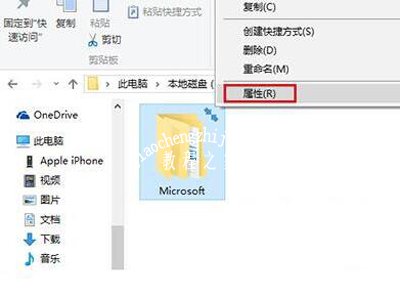
2、在属性窗口中,点击高级按钮,如图所示:

3、接着在界面中,将压缩内容以便节省磁盘空间、加密内容以便保护数据全都取消勾选,点击确定即可,如图所示:
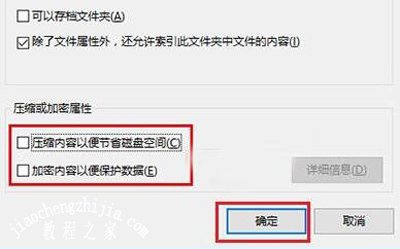
4、随后会有提示窗口弹出,点击确定就可以了,如图所示:

其他Win10常见问题解答:
Win10系统应用商店提示错误代码0x80072ee7的解决方法
Win10系统鼠标右键刷新卡顿的解决方法
手机怎么用蓝牙连接Win10电脑 Win10蓝牙传输文件的操作方法
![笔记本安装win7系统步骤[多图]](https://img.jiaochengzhijia.com/uploadfile/2023/0330/20230330024507811.png@crop@160x90.png)
![如何给电脑重装系统win7[多图]](https://img.jiaochengzhijia.com/uploadfile/2023/0329/20230329223506146.png@crop@160x90.png)

![u盘安装win7系统教程图解[多图]](https://img.jiaochengzhijia.com/uploadfile/2023/0322/20230322061558376.png@crop@160x90.png)
![win7在线重装系统教程[多图]](https://img.jiaochengzhijia.com/uploadfile/2023/0322/20230322010628891.png@crop@160x90.png)
![win11重置失败怎么解决 win11重置失败解决方法[多图]](https://img.jiaochengzhijia.com/uploadfile/2021/0702/20210702101041263.jpg@crop@240x180.jpg)
![win7自带画图工具在哪 打开win7自带画图工具的3种方法[多图]](https://img.jiaochengzhijia.com/uploads/allimg/200508/09501422G-0-lp.png@crop@240x180.png)
![家庭中文版可以变成win11吗 家庭中文版是否可以变成win11详情[多图]](https://img.jiaochengzhijia.com/uploadfile/2021/0927/20210927073108682.jpg@crop@240x180.jpg)
![win11输入法无法安装怎么办 win11输入法无法安装解决方法[多图]](https://img.jiaochengzhijia.com/uploadfile/2021/0818/20210818104751180.jpg@crop@240x180.jpg)